箱ピュア管理人はメインで運用しているWindows10 PC(複数)とApple iPhone、iPad miniとのリアルタイムデータ同期の為にMicrosoft OneDriveを2014年にリリースされた当初からずっと使っています。但しあくまでルンペンブログタリアの管理人ですから、あらゆる文句を言う権利のない5GB無料プランなのは云うまでもありません\(^o^;)/。※iCloudも併用していますが、個人的にApple iCloud Driveは使いにくく、Windows PCでの動作が不安定に感じることもあり、ブックマークの共有同期以外では使っていません。OneDriveのリリース当初はApple端末からのアップロードが上手く出来なかったり、ある日突然同期が不調になったり色々と細かな問題があったのですけれども、近年のOneDriveは、各種クラウド系ファイル共有オンラインストレージの中でも断トツの安定性と利便性を獲得しているように思います。
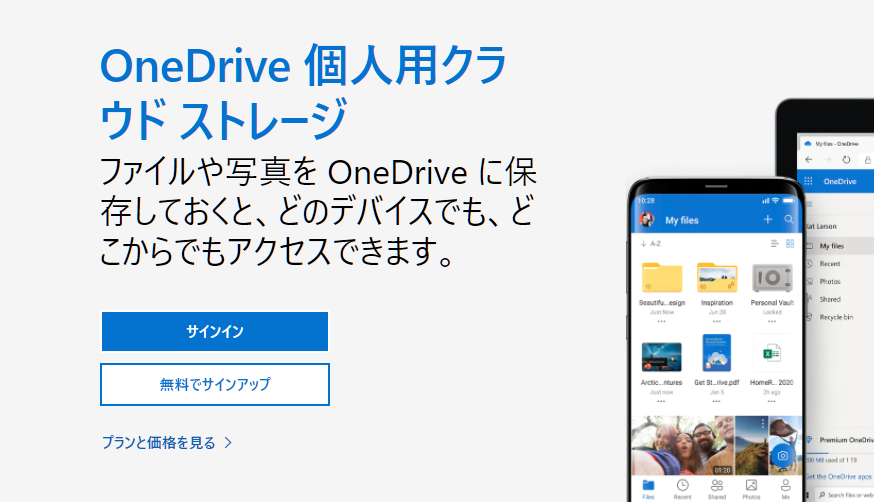
個人的なOneDriveの用途としてはiPadやiPhoneの閲覧中に拾ったお仕事用(少しだけ)&趣味関連(半分以上ぴくしry)の画像その他のデータファイルをPCに転送同期するのが主目的だったりする訳ですけれども、その際、これまでのOneDriveではクラウド上に保存したデータファイルは同時にWindows PC側にあるOneDriveフォルダにもローカル保存されていたのですが、昨2018年の途中くらいからOneDriveの仕様が変更され「ファイル オンデマンド」機能がデフォルトでオンになるようになりました。・・・一応書いておくけどソフト〇ンデマンドじゃないよ?…。
OneDriveのファイル オンデマンドとは?
ファイル オンデマンド機能の最大のメリットは、アップロードして同期しているファイルをPC側にローカル保存しないため、PCのドライブ容量がそれぞれ節約できるのですね。管理人は無料登録ですのであくまで5GB未満での話ではありますけれども、月額の有料249円/月で50GBにストレージを拡張している皆様には場合によっては有用な機能なのだろうと思います。

新しく実装された「ファイル オンデマンド」機能のお陰で、保存した画像その他のファイルは全てCloud上に置かれたまま、各端末上にはサムネイルのみが表示され、必要時にこの都度個別にクラウドからダウンロードされる形に変更になった訳です。けれどもこれ、使って見ると大きな問題点があって、何より困るのは、クラウドから毎回DLされるデータファイルの表示速度がインターネットの接続速度に都度依存する点です。つまるところOneDriveフォルダにある画像を開く度に一瞬表示が遅れます。※正確には先に低解像度のサムネイルが拡大表示され〇秒後にダウンロードされた本来の解像度の表示に切り替わります。
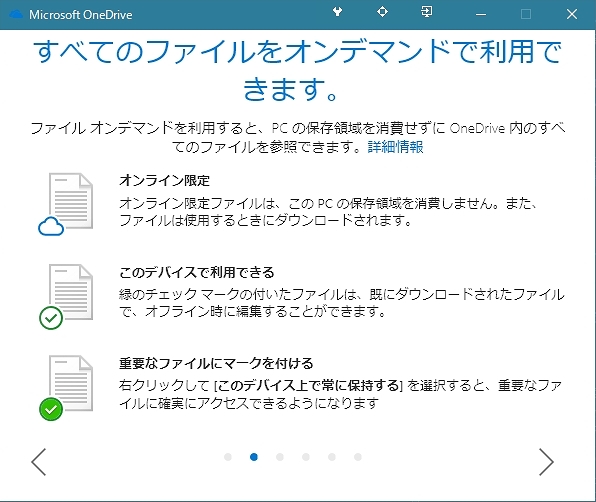
管理人宅はインターネット回線が未だに上限100M契約で、11n/11a/11gのWi-Fiは実質50-90Mbps程度の速度。※ちなみに使っている無線LANルータがこれ。OneDriveクラウド上にある複数の画像を一度に連続でパラパラと閲覧しようものなら、表示テンポが次々に遅れてかな~りイライラします。せっかくデスクトップもノートも完全SSD化しているにもかかわわず、これでは全く意味が無いと云うか、HDDに保存された画像の表示速度と比べても、OneDriveのインターネット回戦経由では遙かに遅くなってしまいます。
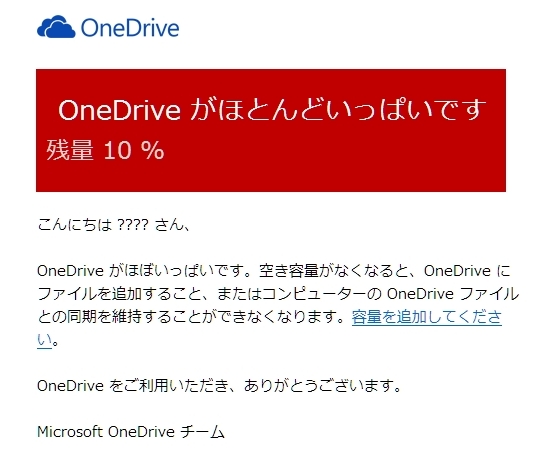
しかも無料5GB(2016年7月までは15GBだったのに・・・orz)の範囲で運用しているために定期的に貯まったデータを削除する必要があり、空き容量が少なくなるとOneDriveから「OneDriveがほとんどいっぱいです 残量○○%」との警告メールが毎月のように来ますので、その度に母艦PCのローカルフォルダに画像等のパッシブなデータファイルを移し替え、OneDriveの空き容量を増やす作業が必要だったり。。。
ファイルオンデマンドの弊害で画像ファイル等の表示が遅くなります
元ファイルがローカルに無いオンデマンド状態の場合、左下のアイコンがクラウドマーク/雲マークになっています
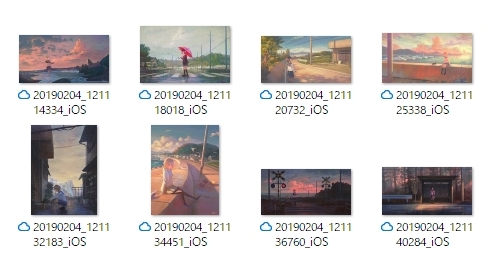
ところが、「ファイル オンデマンド」機能が有効になっている場合、データそのものはCloud上に保管されているため、ローカルのOneDriveフォルダから任意の保存フォルダにまとめてデータファイルを移動させようとすると、ダウンロードにえらい時間がかかります。100Mbps回線の場合、画像数千ファイルの合計2~3GBをローカルフォルダに移動する度に毎回だらだらと5分以上かかるような感じです。これが以前のように自動でローカルのOneDriveフォルダ側にもファイルが保存されていれば、あくまでSATA SSD同士でのファイルの移動ですので、PC内部で複数のSSD(こんな感じのデュアルドライブPCなのです)にまたがった場合でも、殆ど一瞬(数秒)でファイルの移動が終わります。
ローカルPC内のOneDriveフォルダにファイルが保存されている場合は緑丸チェックマークが入ります
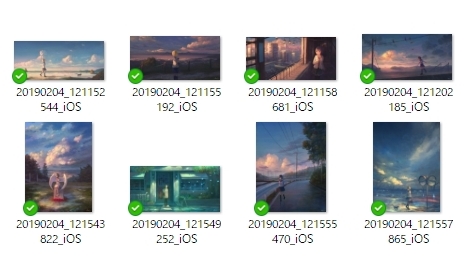
と云うことで、この個人的に激しく鬱陶しいファイル オンデマンド機能は無効にして、元通り、以前OneDriveのようにデータファイルを全てのローカル端末側にも重複保存するスタイルに戻す事に。。。最初やり方が判らず、プラウザからMicrosoft OneDriveにログインして設定を開くもそれっぽい設定項目がなく・・・(@_@;)
ファイルオンデマンドの停止方法
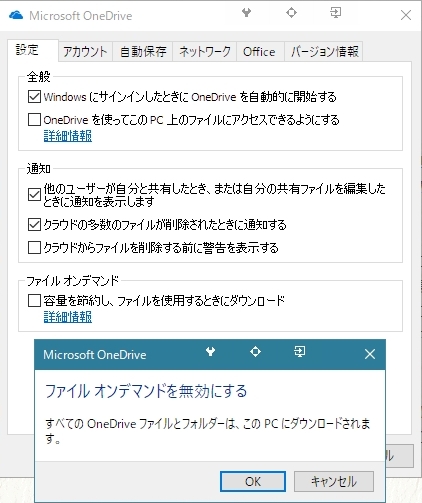
実はこれ、タスクバーのOneDriveアイコンを右クリック→設定→設定タブの一番下にあるファイル オンデマンド 容量を節約し、ファイルを使用するときにダウンロードのチェックを外すだけで、仕様変更以前の全てのファイルが各々のローカル端末に保存される仕様に戻るのでした…灯台もと暗しぃ(苦笑) ただ、一旦PC上でOneDriveからサインアウトしたり、メジャーアップデートや再インストール等でOSの更新をしたりした場合、いつの間にかファイルオンデマンドに再び有効のチェックが入ってしまいますので、その度に一々チェックを外して無効化しなければならず、地味~に面倒だったりします(苦笑)
とは云え、Microsoft OneDriveにある大量の画像ファイルやデータをWindows PC上で頻繁に閲覧&移動される方で、尚かつローカルドライブストレージ側の容量に余裕がある場合、ファイルオンデマンド機能を無効化した方が圧倒的に作業が捗ります。ですのでPC高速化のためにチェックを外し、停止されることをお薦めしますd(^_-)
~まとめ~
クラウド機能は便利です。管理人もデータファイル共有のMicrosoft OneDriveのみならず、iPhone/iPad/Windows相互のブックマーク同期ではiCloudを併用し、もはやクラウドブラウザと云って良いGoogle Chromeの各種アプリやスプレッドシート等々を使いこなしつつ、いまこうやって文章を書いている文書管理アプリも無料のEvernoteで、日本語入力システムもATOK Passportのクラウドサービス(ATOKには流石に月額課金してます)に依存しています。ただ、クラウド系のデータ管理は、インターネット回線に繋がっていないとどの機能も正常に機能しないのが問題。
ATOKやEvernoteはオフライン状態でも最低限ある程度使えるようになっていますが、今回のOneDriveのファイル オンデマンド機能のように、インターネットに繋がらない状況で個人所有のファイル等がまるっと読めないというのは問題だと思うのです。結局どこまでクラウドサービスの提供元を信用するかという話ではあるのですけれども、停電や回線トラブル、出先の通信環境、そもそもOneDriveのアプリ不具合やシステムトラブル等々でインターネットに上手く繋がらないなんて状況はわりと普通に起こり得ます。そうなると、やはり個人所有のパーソナルデータについては、自己所有の端末がネットから切り離されてもアクセスが出来なければ落ち着かない・・・と個人的に思ってしまうタイプなので、、、
こんな風に逡巡していると、月額課金で音楽を聴く権利をシェアしつつ、音楽データそのものを自己所有できないサブスクリプション方式のネットワークオーディオに箱ピュア管理人が前向きになれない理由とも、実のところ根源的な理由が同じところにあったりして、なんかこう色々・・・難しいお年頃ですわよねっ?(≧◇≦)



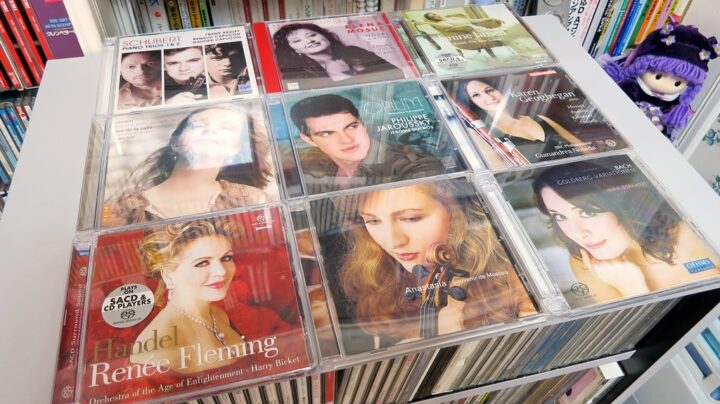



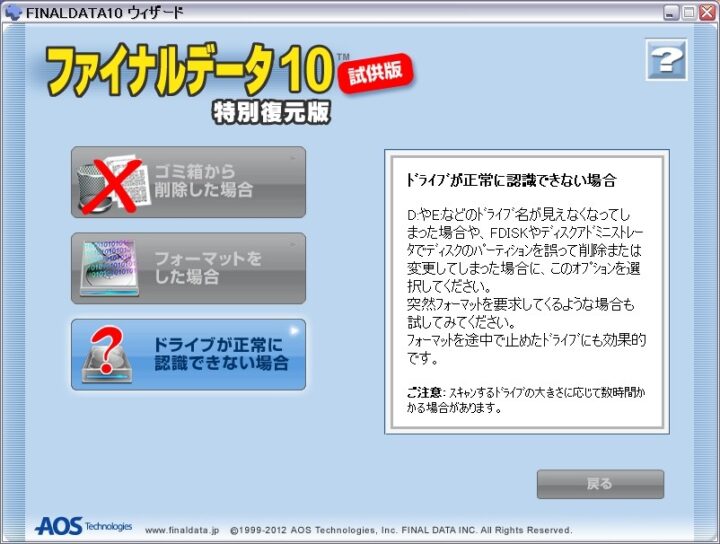

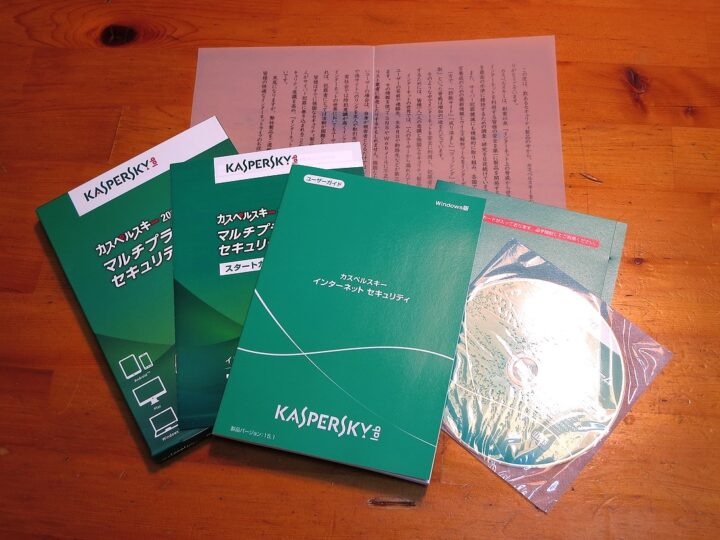



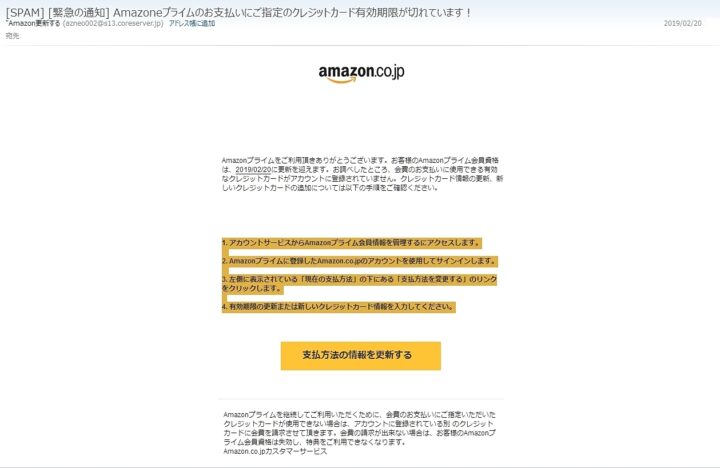

コメント一覧 (1件)
やっとたどり着きました。ありがとうございます。少しすっきりしました。
ファイルオンデマンドを有効・無効にする方法を解説しているサイトは数多くありますが、無効にした場合の動作やメリットを解説するサイトは殆どありませんね。
ハードディスクに余裕があるのであれば、オンデマンド機能は無用ですね。
オンデマンドを無効にすれば、クラウド上のファイルではなく自分のPCのファイルとして扱えるという理解でいいでしょうか。無効ならば自分のファイルが主体で、onedriveはそれを同期してくれる。有効にしていると、ファイルはonedrive上のものとなり、ファイル操作はクラウド上でやることになる。自分のPCから見えているファイルには実体がなく、クラウド上のファイルが見えているだけ。
オンデマンドをたまたま無効にしたら、予めPCにダウンロードしていたファイルから状態を示すマーカーが消えました。これでファイルを自分のPCに取り戻せたということでしょうか。
ただ、PCとのリンクを解除した場合このファイルが自分のPCから消えてしまうのかどうかは未確認です。リンクを解除する場合は、onedriveファルダ以外に移動させておくことが必要になると思います。
oneriveの振る舞いはなかなか理解できません。